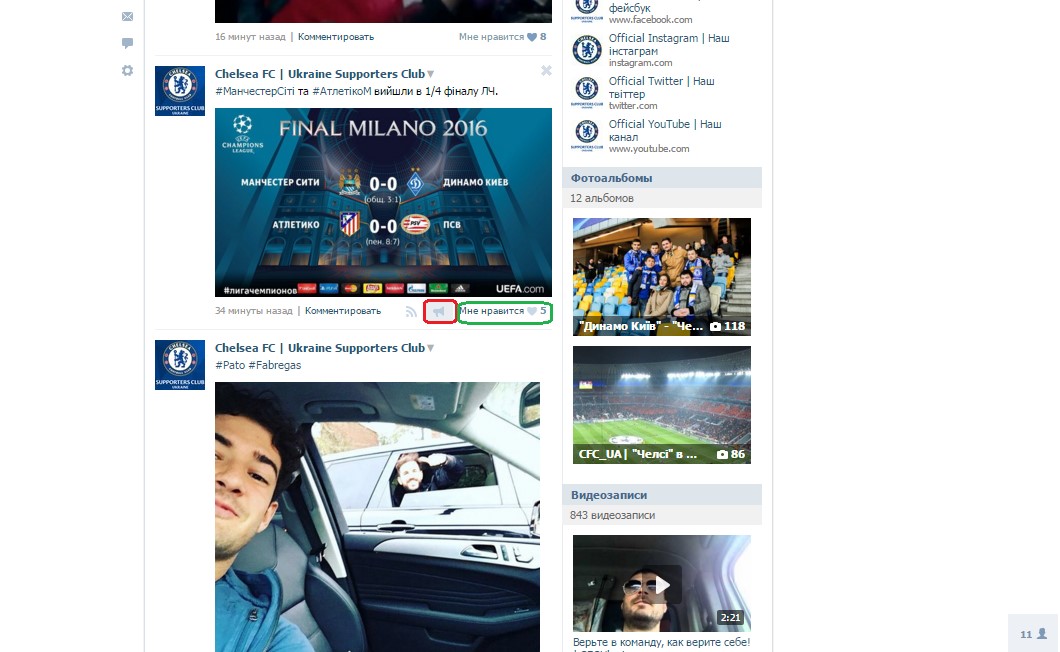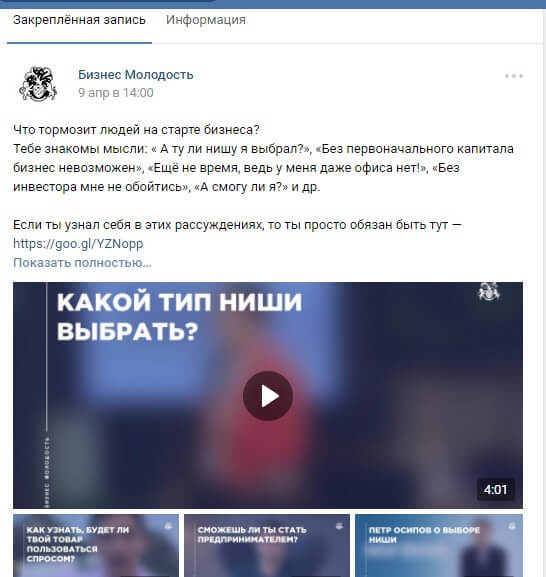Как закрепить запись в группе ВК, что это значит, прикрепить пост или чужую новость на стену Вконтакте, как открепить сообщение
Вконтакте очень популярная социальная сеть среди пользователей Интернета. В ней удобно общаться, делиться с друзьями своими впечатлениями, фотографиями и видео. И иногда необходимо, чтобы на стене была заметная по сравнению с остальными фотография (видео, текст, аудио). Процесс закрепления записи Вконтакте достаточно простой и не долгий.
Как закрепить запись
Выделение контента Вконтакте с ПК и с телефона немногим отличаются. Также стоит сразу рассмотреть, как прикреплять контент в сообществе или группе.
На своей стене
Чтобы закрепить запись на личной странице ВК рекомендуется сделать следующее:
- Необходимо создать новую запись с фото, текстом или видео для выделения на фоне остальных. Содержание поста выбирается на усмотрение владельца странички.
- Контент нужно опубликовать на своей страничке, он появится первым в списке.

- Далее необходимо нажать по времени появления записи, эта строка расположена сразу же после имени пользователя странички.
- Под текстом или картинкой будет находиться выпадающее меню «Еще». Нажав по нему, требуется выбрать «Закрепить».
После этого текст будет стоять первым на стене социальной сети. Все последующие опубликованные заметки будут показываться сразу же после выделенного контента.
Также выделить материал можно следующим образом, который немного отличается от вышеописанного:
- Нужно найти информацию, которую требуется поставить первой, или создать самостоятельно.
- У верхнего правого угла окна есть выпадающее окошко. Кликнуть по стрелочке, выбрать необходимый вариант.

В группе или паблике
Человек, который хочет закрепить запись на стене в группе или паблике Контакта должен обладать необходимыми правами в сообществе. Например, быть администратором или создателем паблика. Простой подписчик не обладает возможностью самостоятельно
Итак, чтобы закрепить запись в группе ВК сверху следует сделать следующее:
- Зайти на главную страничку сообщества, создать новую заметку, с необходимой составляющей (фото, текст, видео) для прикрепления. Также можно просто прикрепить уже опубликованный материал, просто выбрав его на стенке группы.
- У опубликованной информации должна присутствовать отметка о времени публикации, она находится прямо под названием группы.

- Под текстом есть выпадающее меню «Еще», кликнув на него, требуется нажать по строчке «закрепить».
После этого выбранная пометка будет закреплена наверху страницы группы, вытеснив ранее написанную информацию о паблике. Также поставить публикацию первой можно кликнув на три точки, что располагаются в правом верхнем углу каждой записи. По клику оттуда будет выпадать меню, через которое можно сделать закрепленную запись аналогичным способом.
Закрепление поста на стене с телефона
Выделить информацию на стене ВК с телефона можно такими же способами, как и с компьютера. При заходе с браузера телефона в Контакт действия ничем не отличаются.
В официальном приложении социальной сети на вкладке страницы участника ВК отображается и стена. Достаточно кликнуть на публикацию, она откроется, а в правом верхнем углу будут доступно меню для закрепления.
Как закрепить две записи
Одновременно прикрепить две записи на своей стене или в сообществе нельзя. Всегда будет отображаться только последняя закрепленная запись.
Как открепить
Открепление текстового (фото, видео) материала происходит аналогичным способом, как и закрепление. Чтобы это сделать достаточно проследовать инструкции:
- Нажать на дату публикации закрепленной информации, которая, как правило, располагается самой первой на стене социальной сети.
- В новом окне под постом будет меню «Еще».
- Кликнув на него в выпадающем меню выбрать действие «
После обновления страницы заметка спустится ниже, согласно своей дате публикации. Также открепить запись можно кликнув на три точки, что находятся в углу поста. При этом действии появится выпадающее меню, через которое можно удалить или открепить пост.
Также открепить запись можно кликнув на три точки, что находятся в углу поста. При этом действии появится выпадающее меню, через которое можно удалить или открепить пост.
Закрепление чужого поста на своей стене
Не всегда пользователи публикуют оригинальные тексты, видео или фото самостоятельно. В большинстве случаев участники сети Вконтакте делятся контентом с ленты новостей. Для того чтобы закрепить чужую новость на стенке личного профиля или группы требуется сделать следующее:
- Поделиться понравившейся информацией у себя на странице. При желании можно оставить комментарий.
- После того, как публикация появится на странице профиля нажать на дату ее появления.
- В нижнем выпадающем меню выбрать нужное действие.
После этих действий публикации паблика или другого пользователя будет закреплена на стене личного профиля пользователя.
Почему не закрепляется
Как правило такая проблема, как невозможность закрепления фото, видео или текста происходит с людьми, которые решили прикрепить заметку в сообществе. С личными заметками в своем профиле такой проблемы не наблюдается.
С личными заметками в своем профиле такой проблемы не наблюдается.
Чтобы прикрепить заметку в сообществе требуется иметь права создателя, модераторы, редактора или администратора. Только при наличии таких статусов в паблике можно закреплять как собственные, так и посты других участников. Обычный участник сообщества не имеет таких прав. Если есть желание поставить первой в профиле информацию сообщества, то это можно сделать при репосте на личную страничку Контакта.
Прикрепить текст, фото или видео на стену в социальной сети Вконтакте достаточно просто. Интерфейс достаточно легок в понимании и можно самостоятельно во все разобраться.
Как закрепить запись на стене в ВК в группе или на личной странице
Главная / FAQ / Как закрепить запись на стене
01.09.2021
Как закрепить запись на стене в ВК? Зачем это нужно и как это сделать с компьютера и с телефона. В этой статье вы найдете подробные инструкции и научитесь размещать на первом месте на своей стене любую запись, фотографию или текст.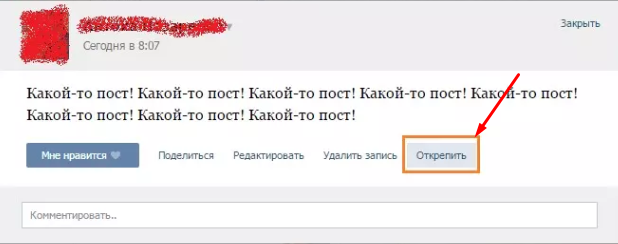
Как закрепить запись
Эта функция существует ВКонтакте очень давно и ею часто пользуются для привлечения внимания не только на личных страничках, но и в группах.
Информация, настроенная таким образом, на вашей страничке, будет всегда находится на первом месте в ленте. Это может быть просто интересный пост или реклама, а может быть ваша любимая фотография. Другими словами — это «визитная карточка» вашей странички. Опознать ее легко — над ней, справа от вашего имени, будет расположена надпись «запись закреплена».
С компьютера
Если вы используете полную версию ВК, то вам подойдет одна из инструкций, описанная ниже.
Свой пост
Для начала разберемся как настроить новость со своей странички:
- Зайдите на свою страничку.
- Создайте новый пост (это делается нажатием на строку «Что у Вас нового?») или выберите нужный из тех, что уже есть у вас в ленте.
- В верхнем правом углу записи находится галочка — наведите на нее курсор.

- В появившемся меню выберите пункт «Закрепить».
- Готово!
Чужой пост
Давайте выясним как закрепить чужую запись на стене ВКонтакте. Предварительно вам нужно будет репостнуть ее на свою страничку. Для этого:
- Зайдите в ВК.
- Перейдите на страничку друга или в группу, где находится нужная новость.
- Нажмите на стрелочку «Поделиться» под новостью.
- В появившемся окне поставьте метку «На своей странице».
- Теперь этот пост появится в вашей ленте. Найдите его и наведите курсор на галочку в правом углу сверху.
- Теперь нажмите «Закрепить».
Имейте в виду, что сделать репост чужой новости себе на страницу вы сможете только если пользователь не ограничил эту возможность настройками приватности.
В группе
Если же вы являетесь администратором группы, то сделайте так:
- Войдите в группу как админ или редактор.
- Выберите новость на стене.

- Под названием группы в этом посте нажмите на дату (серая надпись, показывающая день публикации).
- Запись развернется и под ней вы увидите кнопку «Еще» — нажмите на нее.
- В появившемся меню выберите «Закрепить».
В группе вы можете настроить так только ту информацию, которая опубликована от имени сообщества.
Со смартфона
Давайте теперь пошагово разберем как закрепить пост на стене в контакте при использовании мобильной версии ВК.
В мобильной версии ВКонтакте запись, закрепленную на стене, можно узнать по значку канцелярской булавочки, расположенном возле вашего имени в посте. Похожим образом выглядит закрепленное сообщение.
Свой пост
В случае с записью с вашей стены, все практически как на ПК:
- Зайдите на свою стену.
- Создайте или выберите пост из ленты.
- Нажмите на три точки в углу справа.
- В появившемся меню нажмите «Закрепить».

Чужой пост
Чужой новостью, так же как и на ПК, нужно предварительно поделиться у себя:
- Зайдите в ВК.
- Перейдите в паблик или на страничку пользователя, где находится нужный пост.
- Нажать на стрелочку под записью.
- В появившемся окне нажать «На своей странице».
- Перейдите на свою стену (новый пост будет в самом верху).
- Нажмите на три точки вверху справа и выберите пункт «Закрепить».
В группе
В группе действия по закреплению записи будут аналогичны:
- Зайдите в группу от имени администратора.
- Создайте или выберите нужную новость.
- Кликните на троеточие над записью справа, а затем нажмите «Закрепить».
Как открепить запись
Если главная запись вашей странички больше не актуальна (картинка разонравилась, реклама больше не требуется или прошел срок объявленной акции), то ее можно открепить:
- Откройте свою стену.

- Наведите курсор на стрелочку в правом верхнем углу более не актуальной новости (или три точки для мобильной версии).
- Нажмите «Открепить».
Есть и еще один способ — нужно просто закрепить другую информацию, тогда предыдущая будет автоматически откреплена.
Вот мы с вами и выяснили что значит «закрепить запись ВКонтакте», когда это может быть полезно и как это сделать. Теперь вы с легкостью сможете использовать эту функцию ВК, размещая актуальную информацию на самом видном месте вашего паблика или странички.
ПопулярноеНовости
Как закрепить сообщение на Facebook: Советы по закреплению сообщений
У вас есть отличный пост на Facebook, который вы хотите оставить видимым в течение нескольких дней или недель?
Прикрепление публикации к вашему профилю Facebook — один из самых простых и наиболее эффективных способов убедиться, что ваша лучшая и самая важная публикация будет первым, что увидят посетители, когда попадут на вашу Страницу.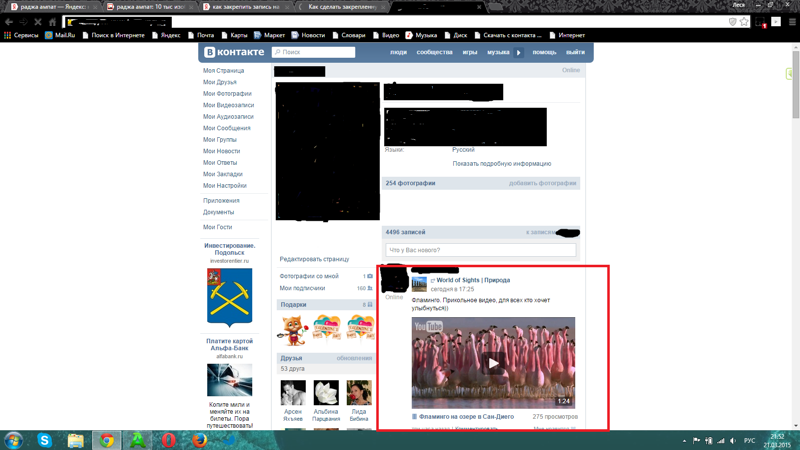 Вот все, что вам нужно знать, чтобы получить максимальную отдачу от этой удобной функции Facebook.
Вот все, что вам нужно знать, чтобы получить максимальную отдачу от этой удобной функции Facebook.
Что означает закрепление сообщения?
Обычно, когда вы думаете о том, чтобы закрепить что-то в Интернете, вы думаете о пине на Pinterest, но здесь мы говорим о закреплении на Facebook. Закрепление публикации «прикрепляет» содержимое к верхней части вашей Страницы или к верхней части вашего профиля (будь то страница Facebook или личный профиль, в зависимости от типа учетной записи Facebook), что означает, что он не будет перемещен вниз по вашей временной шкале. каждый раз, когда вы публикуете новый пост. Это первое, что видят посетители, когда просматривают вашу хронику Facebook, что делает ее особенно полезной для приветствия новых подписчиков, которых вы приобрели после того, как увеличили количество подписчиков на Facebook (конечно, благодаря кнопке «Подписаться на Facebook»), для информирования посетителей о любых Страница или правила сообщества, или для передачи другой важной информации, которую необходимо знать.
Вы также можете помнить ныне исчезнувшую функцию «выделения», которая увеличивала ширину поста до двух полных столбцов, делая его более привлекательным, чем обычный пост. Хотя выделить сообщение больше невозможно, закрепление сообщения — один из лучших способов убедиться, что ваши самые важные сообщения видны.
Как закрепить сообщение на своей странице в Facebook
Скриншот через Facebook от Finish LineПервое, что нужно знать о закреплении сообщений в Facebook, это то, что вы не можете сделать это на своей личной временной шкале — закрепление возможно только на Facebook ‘Страница’. И, чтобы закрепить пост, вы должны быть администратором или редактором Страницы.
Итак, как закрепить сообщение? Это легко сделать:
- Найдите публикацию, которую хотите закрепить на своей хронике.
- Нажмите на значок «еще» (три точки) в правом верхнем углу публикации.
- Выберите «Закрепить вверху страницы».
Вот и все. Если вы добьетесь успеха, над публикацией появится метка «ЗАКРЕПЛЕНО ЗАПИСЬ» (указывающая на то, что она закреплена), и публикация переместится в верхнюю часть вашей Страницы.
Если вы добьетесь успеха, над публикацией появится метка «ЗАКРЕПЛЕНО ЗАПИСЬ» (указывающая на то, что она закреплена), и публикация переместится в верхнюю часть вашей Страницы.
(Готовы открепить сообщение? Выполните те же действия, но выберите «Открепить сверху страницы».)
Как закрепить сообщение в группе Facebook
Facebook постоянно что-то меняет. Хотя можно закрепить публикацию на странице группы, вы будете использовать функцию под названием «Объявления». Преимущество объявлений заключается в том, что вы можете иметь до 50 объявлений одновременно, в то время как страницы ограничены одной закрепленной публикацией за раз, а ваши объявления также отображаются на отдельной специальной вкладке, поэтому участники могут легко получить доступ ко всем объявлениям. Имейте в виду, однако, что наличие десятков объявлений может снизить ценность отдельных объявлений и даже сделать их менее заметными, поэтому лучше зарезервировать объявления для срочной или важной информации. Объявления могут делать только администраторы и модераторы.
Объявления могут делать только администраторы и модераторы.
После обозначения сообщения как объявления у вас есть возможность закрепить объявление в верхней части временной шкалы страницы. Кроме того, администраторы группы могут устанавливать срок действия для этих сообщений, а это означает, что вам не нужно будет помнить об удалении своевременных объявлений позже, когда они перестанут быть актуальными. Согласно TechCrunch, по состоянию на июнь 2021 года Facebook тестирует некоторые дополнительные функции для групп, в том числе возможность закреплять комментарии и новый тип объявлений под названием «Объявления администратора», которые будут уведомлять всех участников, подписанных на уведомления о важных групповых объявлениях.
Когда следует использовать объявления? Они идеально подходят для передачи правил группы (или изменений в правила группы), признания определенных участников, информирования ваших участников о предстоящих событиях или специальных предложениях, ответов на часто задаваемые вопросы и многого другого.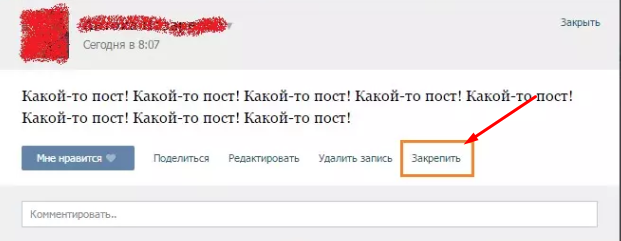
Как создать объявление в группе Facebook
Скриншот через Facebook от Wild Birds Unlimited Backyard Bird PhotosТак как же создать групповое объявление? Это также простой процесс:
- Нажмите значок «Еще» в правом верхнем углу сообщения.
- Выберите «Пометить как объявление».
- Выберите срок действия и нажмите «Подтвердить».
Чтобы удалить объявление до истечения срока его действия, выполните те же действия, но выберите «Удалить объявление».
Теперь, если вы хотите, чтобы ваше объявление было первым, что видят ваши участники при посещении вашей группы, вы можете закрепить его наверху:
- Перейдите к объявлению, которое вы хотите закрепить.
- Щелкните значок «Еще» в правом верхнем углу объявления.
- Выберите «Закрепить вверху». (Если вы хотите открепить ранее закрепленное объявление, выберите «Открепить сверху»). Таким образом, они будут получать уведомление каждый раз, когда вы делаете объявление, поэтому вам не нужно рассчитывать на то, что каждый участник, посетивший группу, будет оставаться в курсе событий.

Как закрепить публикацию на странице Facebook с помощью телефона
Что делать, если вы используете мобильное устройство и хотите закрепить публикацию на своей Странице Facebook? Вот как это сделать с телефона Android или iPhone.
Как закрепить публикацию на странице Facebook с помощью iPhone
Закрепить публикацию на странице Facebook с помощью iPhone очень просто. Просто откройте приложение Facebook и перейдите на страницу, которой вы управляете, где вы хотите закрепить публикацию. Затем найдите сообщение, которое хотите закрепить наверху, и выберите значок с тремя точками […] в правом верхнем углу сообщения.
В появившемся раскрывающемся меню нажмите «Закрепить наверху». Страница перезагрузится, показывая только что закрепленную публикацию в верхней части временной шкалы вашей Страницы.
Если вы хотите открепить закрепленную публикацию на странице Facebook с помощью iPhone и iOS, щелкните тот же значок меню, и когда появится раскрывающееся меню, просто выберите «Открепить сверху».
 Процесс будет аналогичен для iPad или Mac.
Процесс будет аналогичен для iPad или Mac.Как закрепить публикацию на странице Facebook с помощью телефона Android
К сожалению, вы не можете закрепить публикацию на странице Facebook из приложения Facebook для Android, поэтому, чтобы закрепить публикацию на странице Facebook с помощью устройства Android, вам вам нужно будет посетить Facebook в веб-браузере на вашем телефоне. Если вы еще не вошли в Facebook в браузере, войдите в свою учетную запись. Затем перейдите на страницу, которой вы управляете, где вы хотите закрепить публикацию.
После загрузки страницы Facebook прокрутите вниз до строки меню и нажмите «Сообщения». (В зависимости от количества параметров в меню вашей Страницы вам может потребоваться прокрутить влево, чтобы найти параметр «Сообщения».) Это приведет вас ко всем сообщениям на вашей Странице.
Затем найдите публикацию, которую хотите закрепить наверху на своей Странице Facebook, и щелкните значок меню из трех точек […] в правом верхнем углу публикации.
 Появится раскрывающееся меню. Нажмите «Прикрепить к началу», чтобы закрепить публикацию в верхней части хроники вашей Страницы. Страница перезагрузится, и ваш новый закрепленный пост отобразится в верхней части временной шкалы вашей Страницы.
Появится раскрывающееся меню. Нажмите «Прикрепить к началу», чтобы закрепить публикацию в верхней части хроники вашей Страницы. Страница перезагрузится, и ваш новый закрепленный пост отобразится в верхней части временной шкалы вашей Страницы.Если вы хотите открепить публикацию со Страницы Facebook с помощью телефона Android, выполните те же действия, что и описанные выше, но вместо этого просто нажмите «Открепить сверху» в раскрывающемся меню.
Как закрепить публикацию в группе Facebook с помощью телефонаВы также можете создавать объявления в группах Facebook, которыми вы управляете, с телефона. Вот как это сделать с помощью iPhone или мобильного устройства Android.
Как закрепить публикацию в группе Facebook с помощью iPhone
Вы можете создать объявление или пометить существующую публикацию в группе как объявление, чтобы переместить ее в начало группы из приложения Facebook. Откройте приложение Facebook на своем устройстве и перейдите к группе, которой вы управляете, где вы хотите создать объявление.
 Затем найдите сообщение, которое хотите пометить как объявление, или создайте новое сообщение, которое хотите обозначить как объявление.
Затем найдите сообщение, которое хотите пометить как объявление, или создайте новое сообщение, которое хотите обозначить как объявление.Нажмите на значок с тремя точками […] в правом верхнем углу сообщения. Когда появится раскрывающееся меню, нажмите «Прикрепить к объявлениям». Если вы хотите, чтобы он отображался вверху, снова щелкните значок и нажмите «Закрепить наверху».
Если вы хотите открепить объявление или удалить объявление, выполните те же действия и выберите «Удалить объявление», чтобы удалить публикацию из ваших объявлений. Чтобы открепить его, щелкните значок и выберите «Открепить сверху».
Как закрепить публикацию в группе Facebook с помощью телефона Android
Хотя невозможно закрепить публикацию на странице Facebook с помощью приложения Facebook Android, вы можете пометить публикацию как объявление в группе Facebook вы управляете с помощью приложения с вашего устройства Android.
Просто откройте приложение Facebook на своем телефоне и посетите группу, в которой вы хотите создать объявление.
 Найдите публикацию, которую хотите пометить как объявление, и щелкните значок с тремя точками […] в правом верхнем углу публикации. Когда появится раскрывающееся меню, нажмите «Прикрепить к объявлениям». Ваша группа перезагрузится, и ваше недавно закрепленное объявление будет отображаться в верхней части страницы вашей группы в разделе «Объявления».
Найдите публикацию, которую хотите пометить как объявление, и щелкните значок с тремя точками […] в правом верхнем углу публикации. Когда появится раскрывающееся меню, нажмите «Прикрепить к объявлениям». Ваша группа перезагрузится, и ваше недавно закрепленное объявление будет отображаться в верхней части страницы вашей группы в разделе «Объявления».Чтобы объявление оставалось наверху, вы можете закрепить его после того, как пометите его как объявление. Нажмите значок с тремя точками […] еще раз и выберите «Закрепить наверху». Если вы позже захотите удалить его закрепленный статус, вы можете щелкнуть значок с тремя точками […] и выбрать «Открепить сверху».
Чтобы удалить объявление из группы Facebook с телефона Android, выполните те же действия и нажмите «Удалить объявление». Оно будет удалено из раздела «Объявления», но останется в ленте группы.
Советы по получению максимальной отдачи от прикрепленных сообщений и объявлений
Снимок экрана через Facebook от The Social Marketing Exchange от Sprout SocialВот примеры нескольких креативных применений и ценных маркетинговых и технических советов, которые помогут вам получить максимальную отдачу из закрепленных постов и объявлений группы.

- Закрепите последнюю запись в блоге на своей Странице, чтобы привлечь трафик. Чтобы развить эту стратегию, установите кнопку Facebook Messenger в своем блоге, чтобы читатели могли легко обсуждать ваши сообщения в блоге со своими друзьями.
- Используйте закрепленные сообщения для продвижения продаж, эксклюзивных предложений или запуска новых продуктов. Если вы предлагаете ограниченную по времени скидку или специальное предложение, закрепленная публикация — отличный способ убедиться, что ваши подписчики на Странице или участники группы в курсе. Точно так же, если вы не хотите, чтобы ваш предстоящий запуск продукта затерялся в море других сообщений или обсуждений, закрепление этих больших объявлений в верхней части вашей Страницы или группы поможет вам рассказать о себе.
- Сделайте объявление в своей Группе о предстоящих мероприятиях. Настройте мероприятие Facebook, чтобы ваши участники могли ответить на вопросы и помочь распространить информацию (убедитесь, что объявление содержит ссылку на страницу мероприятия).

- Используйте объявления, чтобы информировать участников о правилах группы и поддерживать порядок. Если ваша группа обсуждает спорные темы, это обязательно для вашего рассудка. Также рекомендуется создавать объявления, чтобы установить некоторые основные правила, такие как запретные темы, запрещение ненормативной лексики и поддержание вежливости в разговоре. Оставляем за собой право удалять участников группы, которые не соблюдают правила, и отключать комментарии к сообщениям, вызывающим слишком много конфликтов. Таким образом, ваши участники будут знать, чего ожидать.
- Используйте изображения, видео и ссылки в закрепленных сообщениях и закрепленных объявлениях, чтобы привлечь внимание и увеличить вовлеченность. Как и обычные сообщения, закрепленные сообщения и объявления привлекут больше внимания, если они содержат привлекающее внимание изображение или видео. Включение ссылки на более подробную информацию позволяет подписчикам легко узнать больше, не прибегая к поиску в Google.
 Кроме того, вы будете заранее отвечать на дополнительные вопросы, добавляя ссылку на дополнительную информацию, что немного упростит модерацию страницы или группы.
Кроме того, вы будете заранее отвечать на дополнительные вопросы, добавляя ссылку на дополнительную информацию, что немного упростит модерацию страницы или группы. - Используйте сочетание вечнозеленых и своевременных закрепленных сообщений. Иногда вам нужно закрепить публикацию, чтобы передать срочную или срочную информацию, например, предложение с ограниченным сроком действия, срок действия которого скоро истечет. В других случаях — или когда у вас нет ничего срочного, чтобы сообщить своим подписчикам или участникам в данный момент — вы можете использовать закрепленные сообщения, чтобы продемонстрировать лучшее из вашего бренда. Например, если ваш бренд был отмечен за вашу благотворительную деятельность или получил награду в вашей отрасли, закрепленный пост, посвященный этому достижению, произведет потрясающее первое впечатление на новых посетителей вашей Страницы или Группы.
- Часто меняйте закрепленные сообщения. Конечно, важно размещать важную информацию на видном месте, но помните: вы можете закрепить только одну публикацию за раз на Странице Facebook.
 Итак, рассмотрите возможность использования этого первоклассного пространства Страницы для выделения интригующего контента, специальных объявлений или своевременных новостей — и переместите вечно актуальный контент (например, правила Страницы) на вкладку «О программе».
Итак, рассмотрите возможность использования этого первоклассного пространства Страницы для выделения интригующего контента, специальных объявлений или своевременных новостей — и переместите вечно актуальный контент (например, правила Страницы) на вкладку «О программе». - Используйте Facebook Audience Insights. Проанализируйте свои данные, чтобы узнать, какие типы закрепленных сообщений больше всего интересуют вашу аудиторию. Или вы можете использовать Insights, чтобы найти публикации с наибольшим вовлечением, чтобы решить, какую публикацию закрепить.
Кажется, что единственная константа Facebook — это изменения. Хотя эти функции, вероятно, не будут существовать вечно, закрепленные сообщения и групповые объявления позволяют легко привлечь больше внимания к наиболее важному контенту. Так что воспользуйтесь возможностью протестировать некоторые творческие способы использования и повысить видимость ваших самых важных сообщений — никаких затрат на рекламу не требуется.

Как закрепить публикацию на Facebook
Ссылки на устройства
- Android
- iPhone
- Chromebook
- Mac
- Windows
- Устройство отсутствует?
Интересный пост в Facebook привлекает внимание к вашему лучшему контенту в социальных сетях. Тем не менее, Facebook — это быстро развивающаяся социальная сеть. Самые привлекательные посты мгновенно перемещаются вниз по временной шкале. Ваши подписчики не увидят контент через несколько часов, если они не прокрутят страницу вниз.
Убедитесь, что ваше сообщение привлекает внимание, закрепив его на первом месте на странице. Продолжайте читать, чтобы узнать, как закрепить публикацию на Facebook и какие устройства вы можете для этого использовать.
Как закрепить публикацию на странице Facebook на ПК
Чтобы закрепить публикацию, нужно выполнить простые шаги. Это еще проще, если вы знаете политику Facebook в отношении закрепления контента. Только редакторы и администраторы могут закреплять сообщения страницы Facebook на верхних страницах компании, группы и организации.
 Общественные деятели также могут закреплять сообщения на своих страницах в Facebook.
Общественные деятели также могут закреплять сообщения на своих страницах в Facebook.Использование ПК для закрепления поста не является сложным процессом. Следующие шаги помогут вам быстро закрепить публикацию на компьютере:
- Войдите в свою учетную запись Facebook из веб-браузера.
- Нажмите «Страницы» (значок флажка) в левом меню.
- Откройте страницу с закрепленным сообщением.
- Найдите публикацию в Facebook, которую нужно закрепить, или создайте новую.
- Щелкните меню «Дополнительно» (3 точки в правом верхнем углу).
- Выберите «Закрепить вверху страницы».
Контент перемещается над последним сообщением на временной шкале. Рядом с закрепленной публикацией появляется значок булавки. На вашей странице разрешено размещать одну закрепленную публикацию за раз. Создание нового открепляет предыдущий закрепленный пост.
Вы можете удалить сообщение из верхней части временной шкалы, когда оно больше не нужно.
 Чтобы открепить публикацию Facebook с помощью компьютера:
Чтобы открепить публикацию Facebook с помощью компьютера:- Войдите в учетную запись Facebook.
- Коснитесь флажка «Страницы», чтобы открыть страницу.
- Выберите сообщение, которое хотите открепить.
- Нажмите «Еще» (3 точки) в правом верхнем углу.
- Выберите «Открепить вверху страницы».
Как закрепить публикацию на странице Facebook на iPhone
Facebook упрощает управление учетными записями с мобильных устройств. Редакторы страниц и администраторы могут закрепить публикацию с помощью устройства iPhone.
Шаги следующие:
- Загрузите и откройте мобильное приложение Facebook для iPhone.
- Запустите приложение Facebook.
- Коснитесь «Меню» (3 строки в правом нижнем углу экрана).
- Выберите «Страницы».
- Нажмите на страницу, на которой будет отображаться закрепленная запись.
- Выберите пост для закрепления.

- Коснитесь меню «Дополнительно» (вверху справа).
- Выберите «Закрепить вверху».
Публикация остается первой на временной шкале, пока вы ее не открепите. Нажмите «Еще» и «Открепить публикацию».
Как закрепить сообщение на странице Facebook на Android
Вы также можете использовать мобильное устройство Android для закрепления сообщений Facebook, когда вы в пути. Вот как:
- Найдите приложение Facebook в магазине Google Play на своем устройстве.
- Загрузите и откройте последнюю версию приложения.
- Откройте «Меню» (3 горизонтальные линии) в левом верхнем углу экрана.
- Нажмите «Страницы».
- Выберите страницу, чтобы закрепить сообщение.
- Выберите пост.
- Нажмите «Еще» в правом верхнем меню.
- Нажмите «Закрепить публикацию».
Ваше сообщение переместится на первую позицию временной шкалы.
 Значок булавки рядом с публикацией сообщает вашим подписчикам, что это закрепленная запись. Вы можете переместить публикацию в исходное положение следующим образом:
Значок булавки рядом с публикацией сообщает вашим подписчикам, что это закрепленная запись. Вы можете переместить публикацию в исходное положение следующим образом:- Нажмите «Еще» (3 строки рядом с публикацией).
- Выберите «Открепить публикацию».
Как закрепить сообщение на странице Facebook на iPad
Можно также использовать iPad для закрепления сообщения на временной шкале. Выполните следующие действия, чтобы закрепить публикацию на странице компании, организации или общедоступной странице Facebook.
Как закрепить публикацию в Facebook с помощью iPad:
- Загрузите мобильное приложение Facebook для iOS.
- Запустите приложение.
- Нажмите «Меню» (3 строки) в правом нижнем углу экрана.
- Выберите «Страницы».
- Выберите страницу для публикации булавки.
- Нажмите на сообщение.
- Выберите «Закрепить вверху» в меню справа от публикации (3 точки).

Вы можете открепить сообщение, когда захотите. Нажмите «Еще» и «Открепить публикацию». Он вернется в исходное положение на вашей временной шкале.
Как закрепить публикацию на странице группы Facebook
Иногда участники или лидеры группы публикуют сообщения о предстоящих событиях или встречах. Менеджеры групповых страниц могут закреплять сообщения первыми на временной шкале в качестве напоминания. Примечание. Закрепленные сообщения в группах Facebook называются «Объявления».
Руководители групп Facebook могут закреплять сообщения на ПК, планшетах или мобильных устройствах. Выполните следующие действия, чтобы закрепить публикации в группах Facebook, которыми вы управляете.
Чтобы закрепить сообщение группы Facebook на ПК:
- Запустите Facebook в веб-браузере.
- Нажмите «Группа» в левой части экрана.
- Выберите страницу группы, чтобы закрепить публикацию.
- Создайте или найдите сообщение для закрепления.

- Нажмите «Еще» (три точки) рядом с публикацией.
- Выберите «Закрепить в избранном».
Ваше сообщение отображается как первое объявление на странице группы. Нажмите «Еще», а затем «Удалить объявление». Менеджеры групп могут закрепить до 50 объявлений одновременно. Тем не менее, Facebook рекомендует размещать один или два объявления, чтобы избежать путаницы.
Чтобы закрепить сообщение группы Facebook на iPhone:
- Откройте приложение Facebook.
- Перейдите к группе предполагаемого закрепленного сообщения.
- Выберите или создайте публикацию для закрепления.
- Нажмите «Еще», затем «Пометить как объявление».
Некоторые пользователи нажимают «Еще» второй раз, чтобы публикация оставалась первой на временной шкале. Выберите «Дополнительно» и «Удалить объявление», когда оно больше не нужно.
Чтобы закрепить публикацию группы Facebook на Android:
- Откройте приложение Facebook на своем устройстве.

- Нажмите «Группы», затем «Ваши группы».
- Выберите страницу группы, на которой вы разместите закрепленный пост.
- Перейдите в раздел «Еще» (3 точки) справа от публикации.
- Выберите параметр «Пометить как объявление».
Ваше сообщение появится в разделе «Объявления» (вверху страницы группы). Вы можете открепить его, нажав «Еще» и «Удалить объявление».
Чтобы закрепить сообщение группы Facebook на iPad:
- Запустите приложение Facebook.
- Выберите страницу группы, на которой вы хотите закрепить сообщение.
- Выберите сообщение для закрепления или создайте и опубликуйте новое сообщение.
- Нажмите «Еще».
- Выберите «Пометить как объявление».
Вставьте булавку
Некоторые из ваших подписчиков не заходят на Facebook каждый день. Поэтому вам может потребоваться оставить содержимое или сообщения видимыми на вашей странице на некоторое время.



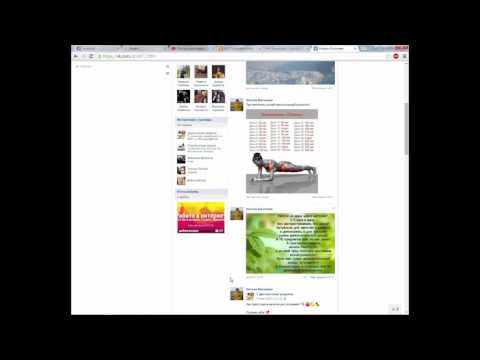


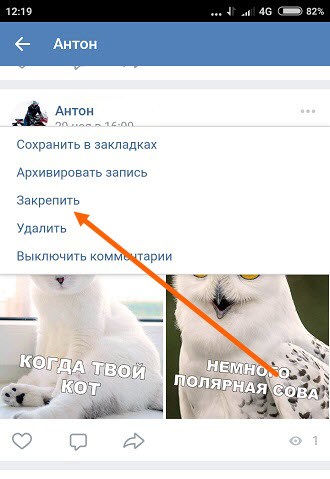
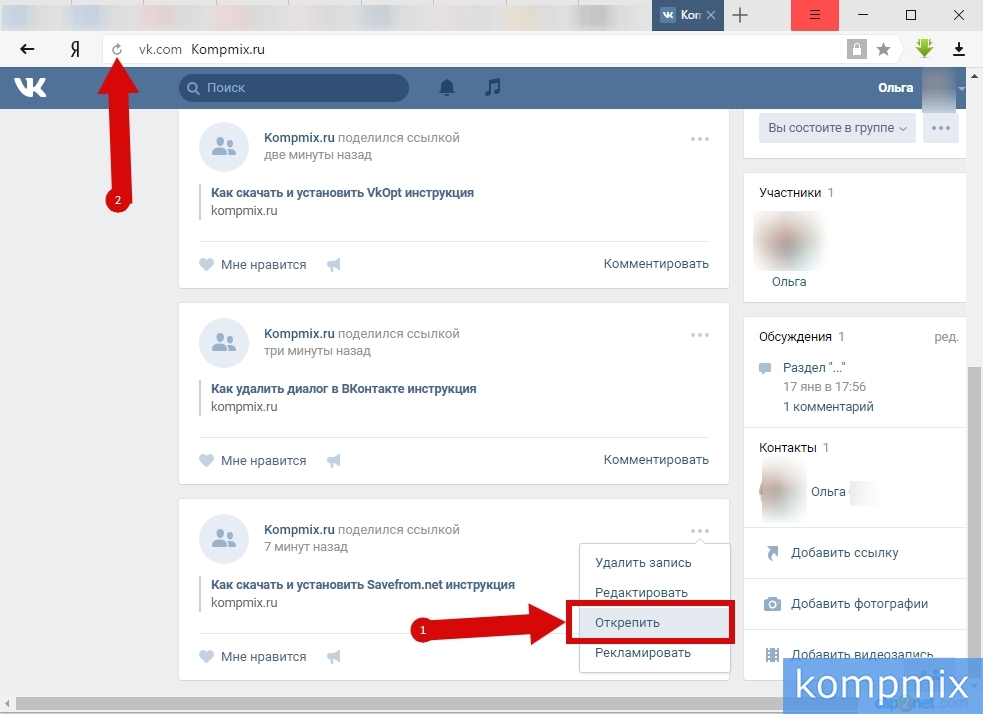


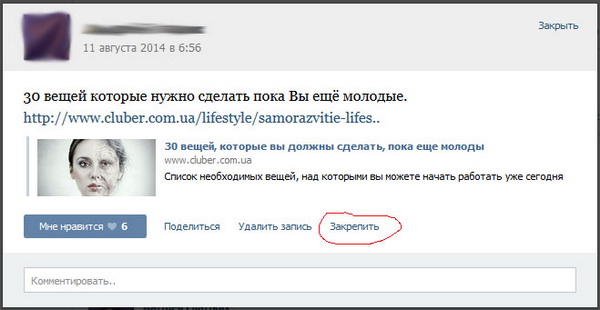 Процесс будет аналогичен для iPad или Mac.
Процесс будет аналогичен для iPad или Mac.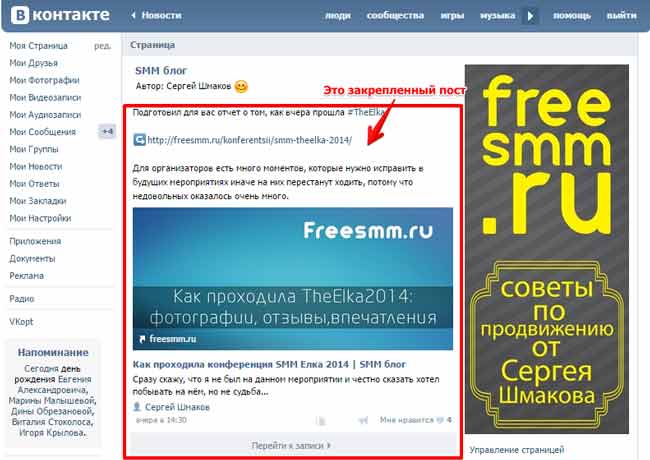 Появится раскрывающееся меню. Нажмите «Прикрепить к началу», чтобы закрепить публикацию в верхней части хроники вашей Страницы. Страница перезагрузится, и ваш новый закрепленный пост отобразится в верхней части временной шкалы вашей Страницы.
Появится раскрывающееся меню. Нажмите «Прикрепить к началу», чтобы закрепить публикацию в верхней части хроники вашей Страницы. Страница перезагрузится, и ваш новый закрепленный пост отобразится в верхней части временной шкалы вашей Страницы. Затем найдите сообщение, которое хотите пометить как объявление, или создайте новое сообщение, которое хотите обозначить как объявление.
Затем найдите сообщение, которое хотите пометить как объявление, или создайте новое сообщение, которое хотите обозначить как объявление.
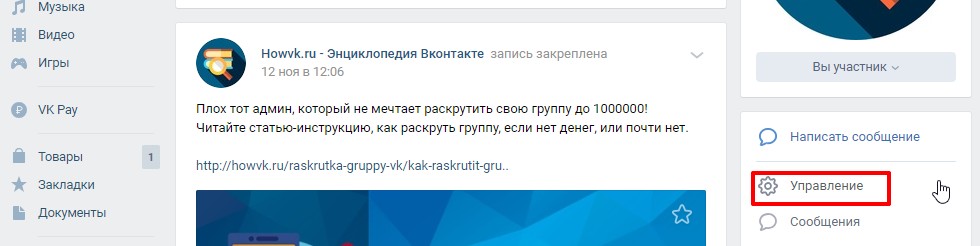 Кроме того, вы будете заранее отвечать на дополнительные вопросы, добавляя ссылку на дополнительную информацию, что немного упростит модерацию страницы или группы.
Кроме того, вы будете заранее отвечать на дополнительные вопросы, добавляя ссылку на дополнительную информацию, что немного упростит модерацию страницы или группы.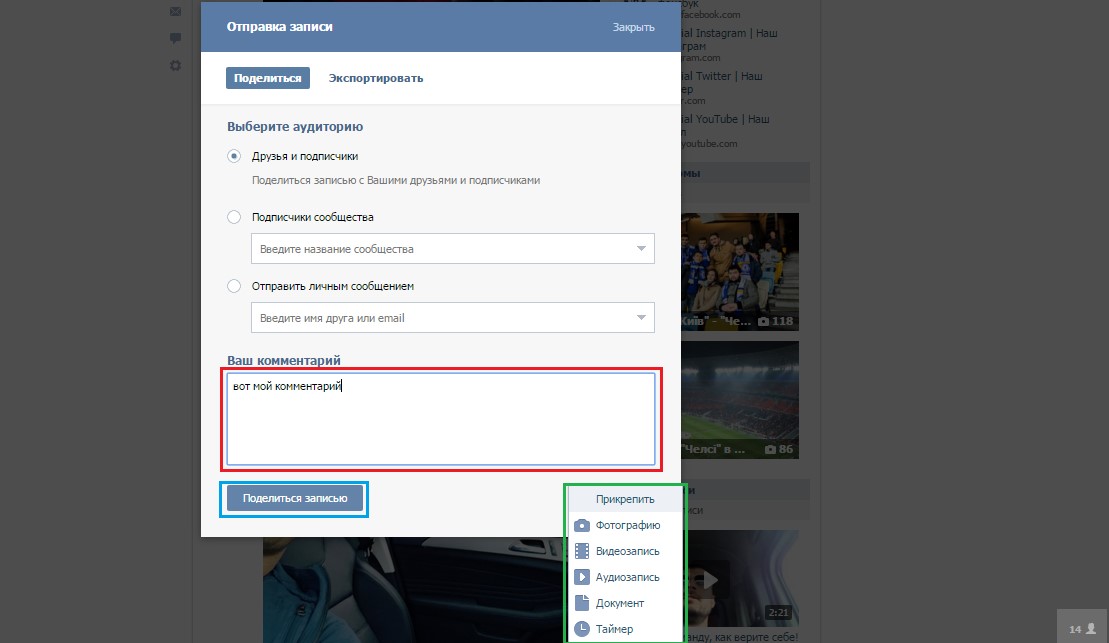 Итак, рассмотрите возможность использования этого первоклассного пространства Страницы для выделения интригующего контента, специальных объявлений или своевременных новостей — и переместите вечно актуальный контент (например, правила Страницы) на вкладку «О программе».
Итак, рассмотрите возможность использования этого первоклассного пространства Страницы для выделения интригующего контента, специальных объявлений или своевременных новостей — и переместите вечно актуальный контент (например, правила Страницы) на вкладку «О программе».
 Общественные деятели также могут закреплять сообщения на своих страницах в Facebook.
Общественные деятели также могут закреплять сообщения на своих страницах в Facebook.
 Значок булавки рядом с публикацией сообщает вашим подписчикам, что это закрепленная запись. Вы можете переместить публикацию в исходное положение следующим образом:
Значок булавки рядом с публикацией сообщает вашим подписчикам, что это закрепленная запись. Вы можете переместить публикацию в исходное положение следующим образом: